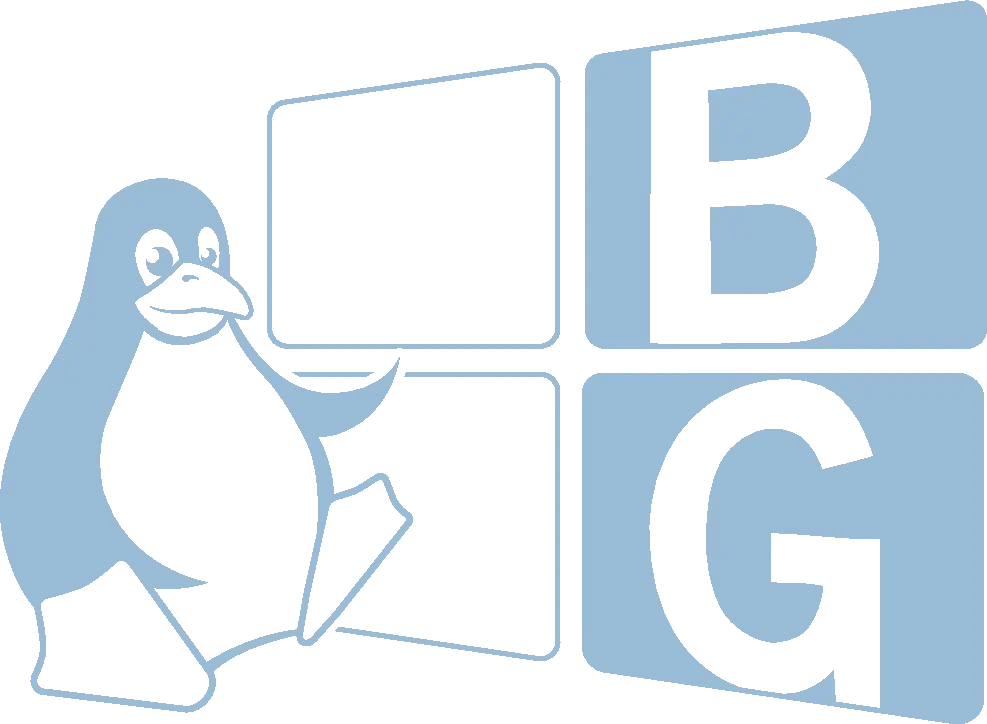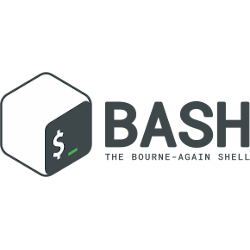BUT : Savoir si un paquet (un logiciel) est installé ou non
Il existe plusieurs méthode pour savoir si un paquet est installé, en passant bien sûr par l’interface graphique « Logiciel Ubuntu », mais parfois il est utile dans un code de vérifier si un paquet est déjà installé. Afin d’évité de perdre du temps et utilisant « apt install » pour un logiciel déjà installé.
Si le paquet est déjà installé, apt install vous l’indiquera sinon il l’installera ou le mettra à jour si nécessaire.
voici donc deux méthodes simples pour savoir si un paquet/logiciel est installé ou non :
En utilisant dpkg, avec l’option l (list) :
dpkg -l {package}
exemple pour « thunderbird »
bzg@uc:~$ dpkg -l thunderbird Souhait=inconnU/Installé/suppRimé/Purgé/H=à garder | État=Non/Installé/fichier-Config/dépaqUeté/échec-conFig/H=semi-installé/W=attend-traitement-déclenchements |/ Err?=(aucune)/besoin Réinstallation (État,Err: majuscule=mauvais) ||/ Nom Version Architecture Description +++-==============-================================-============-======================================================> ii thunderbird 1:91.5.0+build1-0ubuntu0.20.04.1 amd64 Email, RSS and newsgroup client with integrated spam f>
Nous pouvons voir que le logiciel est installé ainsi que la version du programme
exemple avec le logiciel « truc »
bzg@uc:~$ dpkg -l truc dpkg-query: aucun paquet ne correspond à truc
Visiblement le logiciel n’est pas installé
En utilisant apt-cache (ou apt) :
apt-cache policy {package} | grep Installé
apt policy {package} | grep Installé
bzg@uc:~$ apt-cache policy thunderbird | grep Installé Installé : 1:91.5.0+build1-0ubuntu0.20.04.1 bzg@uc:~$ apt-cache policy vlc | grep Installé Installé : (aucun)
Nous voyons que « Thunderbird » est installé mais pas « vlc »
En résumé : les commandes « apt-cache policy {package} | grep Installé » ou « dpkg -l {package} » permettent de savoir si un logiciel est installé sans passer par l’interface graphique